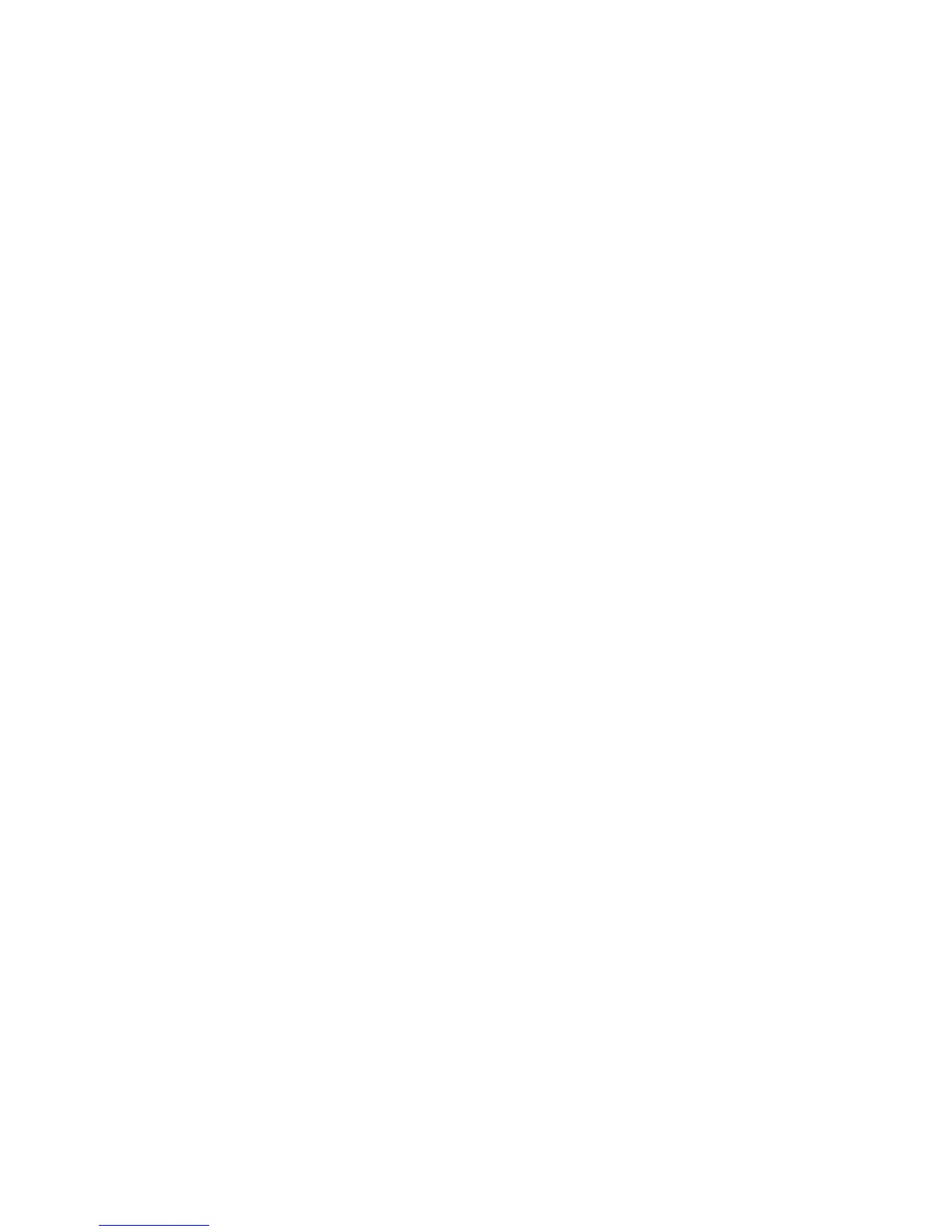Sécurité
Imprimante multifonctions WorkCentre 7120
Guide de l'administrateur système
62
S/MIME
S/MIME (Secure/Multipurpose Internet Mail Extensions) est une norme pour le cryptage de clé
publique et la signature de courriels encapsulés au format MIME.
Avant de commencer :
• Activez le protocole SSL/TLS. Pour plus d'informations, reportez-vous à la section Configuration du
protocole HTTP sécurisé (SSL/TLS) à la page 61.
• Installez un certificat S/MIME et tous les certificats dans le chemin de certification (chaîne
d'approbation) pour le certificat S/MIME. Le certificat S/MIME doit être au format PKCS #12 et
l'adresse électronique du certificat doit être identique à celle de l'imprimante. Pour plus
d'informations, reportez-vous à la section Gestion des certificats à la page 59.
• Activez la communication S/MIME sur la page Paramètres SSL/TLS. Pour plus d'informations,
reportez-vous à la section Configuration du protocole HTTP sécurisé (SSL/TLS) à la page 61.
Configuration des paramètres S/MIME
1. Dans CentreWare IS, cliquez sur Propriétés > Sécurité > Paramètres S/MIME.
2. Sous Paramètres S/MIME, en regard de Algorithme Message Digest, sélectionnez SHA1
ou MD5.
3. En regard de Méthode de cryptage du message, sélectionnez 3DES, RC2-40, RC2-64 ou
RC2-128.
4. En regard de Mémorisation auto du certificat, sélectionnez Activé pour permettre à
l'imprimante de mémoriser automatiquement le certificat numérique d'un utilisateur lorsqu'elle
reçoit un courriel à signature numérique.
5. Sous Courriel, en regard de Recevoir les courriels non approuvés, sélectionnez Activé pour
permettre à l'imprimante de recevoir des courriels en provenance d'utilisateurs dont le certificat
numérique n'apparaît pas dans la chaîne d'approbation de l'imprimante ou d'utilisateurs ne
possédant pas de certificat numérique.
6. En regard de Signature numérique - Courriel sortant, sélectionnez Sélection pendant l'envoi
pour autoriser les utilisateurs à choisir manuellement de signer un courriel sortant à l'aide de la
signature numérique de l'utilisateur ou de la signature numérique de l'imprimante. Sélectionnez
Toujours ajouter une signature pour utiliser le paramètre spécifié sur le panneau de commande
ou sélectionnez Ne pas ajouter de signature.
Remarque : Pour spécifier le certificat à partir du panneau de commande, appuyez sur la touche
État machine, puis sélectionnez l'onglet Outils. Appuyez sur Paramètres système >
Configuration réseau et connectivité > Paramètres de sécurité > Paramètres S/MIME. Appuyez
sur Signature de certificat pour pièce jointe, puis sélectionnez Modifier les paramètres.
Sélectionnez Certificat périphérique ou Certificat Smart Card, puis appuyez sur Enregistrer.
